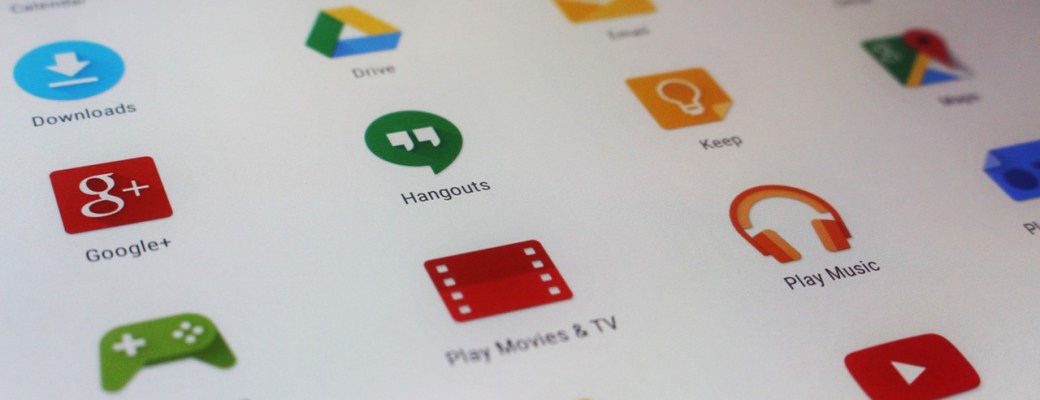Nos guste o no, la tecnología está cada vez más presente para los más pequeños. De ahí que sea habitual ver modelos de tablet para niños. Sin embargo, cualquiera puede adaptar una tablet Android para que la usen a cualquier edad.
Cuando en 2010 Apple lanzó el iPad, la primera tablet para las grandes masas, fui de los primeros en decir que no le veía utilidad. Pero fue probar uno y, desde entonces, lo uso más en casa que mi propio ordenador.
Una tablet tiene las ventajas de una computadora sin sus inconvenientes. Navegar por la web, consultar el correo, ver vídeos o jugar es tan cómodo como usar un smartphone y con la ventaja de contar con una pantalla de mayor tamaño.
Y como ocurre con cualquier tecnología, las tablets han llegado a todas las edades, y esto incluye a los pequeños de la casa. En el mercado existen distintos modelos de tablet para niños, la mayoría enfocados en contar con carcasas protectoras.
Pero si tienes una tablet Android en desuso, bien por ser un modelo viejo o porque la reemplazaste por otro modelo más reciente, con unos sencillos pasos puedes adaptarla a las manos de tus hijos, sobrinos o, por qué no, alumnos.
Qué nos interesa limitar
Antes de empezar, conviene pensar en porqué necesitamos configurar una tablet para niños. ¿No nos sirve la tablet Android tal como viene de fábrica?
Las respuestas vienen solas. No queremos que accedan a contenido online poco recomendable para su edad. Tampoco nos interesa que instalen juegos o aplicaciones para mayores de edad, o que compren apps sin permiso (más de uno se ha llevado una sorpresa al ver el extracto de la tarjeta). También es posible que quieras ocultar ciertas opciones de configuración para no complicarle las cosas y para evitar que altere los cambios que hemos mencionado.
Una vez tenemos nuestra particular lista de deseos sobre qué queremos cambiar en nuestra tablet para niños, ya podemos ponernos manos a la obra.
Manos a la obra
Me voy a centrar en los aspectos que podemos cambiar a nivel de software en Android.
En cuanto al hardware, depende de cada uno. Si la tablet va dirigida a un público de corta edad o algo descuidado y queremos curarnos en prudencia, podemos hacernos con una funda para la tablet. Las hay para todos los gustos e incluso con diseños para niños y jóvenes.
En cualquier caso, no está de más inculcar la conservación de la tablet. Colocar una funda y dejar el dispositivo a su suerte, flaco favor le hará a su joven usuario si no aprende a valorarlo.
Sobre Android, antes de empezar conviene actualizar a la versión más reciente, que suele depender del fabricante del dispositivo. Desde Ajustes > información del tablet ve a Versión de Android. Ahí verás la versión instalada. Pulsando en Actualizaciones del sistema y, si el dispositivo está conectado a internet, Android comprobará si hay versiones nuevas y te dará pie a instalarlas.

Crear y administrar usuarios
Tal y como ocurre con una computadora, en Android es posible crear perfiles de usuario desde la versión 4.2 en adelante. Si vas a compartir tu tablet con tus hijos, puedes tener tu propio perfil y luego uno o más perfiles para los más pequeños con limitaciones.
La opción más sencilla es que esos perfiles sean restringidos o limitados (disponibles desde Android 4.3 en adelante), puedes admiten más restricciones con menos esfuerzo.
Incluso si la tablet será de uso exclusivo para niños, es recomendable tener una cuenta de adulto o administrador y otra para ellos que limitaremos convenientemente.
Para crear un nuevo usuario deberás ir a Ajustes > Dispositivo > Usuarios > Añadir usuario > Aceptar. Si quieres que sea un perfil limitado, elige la opción Perfil limitado o similar. Podrás configurarlo al momento o más adelante.
Para cambiar de usuario, desliza dos dedos hacia abajo desde la parte superior de la pantalla, así activarás Ajustes Rápidos. En la parte superior derecha, pulsa en Cambiar de usuario y elige el usuario que quieras configurar o usar.
Limitar la instalación de apps y juegos
Los perfiles limitados no tienen acceso a Google Play ni a las compras internas. Así que si tu hijo quiere instalar un juego o app tendrá que pedirte permiso y deberás hacerlo desde tu cuenta de administrador.
En caso de crear una cuenta normal de usuario, puedes activar el Control Parental de Google Play para que no se puedan realizar compras o se limite el acceso a apps y juegos por edad.
En cuanto a las demás aplicaciones y juegos, desde la configuración del perfil limitado en Ajustes > Usuarios, lo primero que vemos es la lista Restricciones contenido/aplicaciones donde podemos desmarcar las apps que no queremos que estén disponibles para el niño que use la tablet Android. Puedes, por ejemplo, desactivar YouTube y permitir YouTube Kids.
Limitar el contenido accesible
Una vez configurada la lista de aplicaciones y juegos disponibles para el perfil limitado, podemos entrar a esas apps y decidir qué limitaciones activar, como el acceso a cierto contenido para público adulto no recomendado para niños o menores.
Encontraremos estas opciones en apps como el reproductor de vídeo y otras apps compatibles. Sin embargo, en este aspecto, Android es algo pobre y si queremos limitar contenido poco apropiado en la web tendremos que instalar apps específicas como Kids Safe Browser que bloquean contenido de una lista predefinida y permite crear listas negras de páginas concretas.
Ocultar la configuración de Android
Desde Restricciones contenido/aplicaciones en la configuración del perfil limitado también veremos Ajustes.
Si lo desmarcamos, desde ese perfil no se podrán cambiar aspectos de configuración del tablet como cambiar las restricciones o cualquier otro aspecto técnico. Al igual que las descargas de apps y juegos, dependerá de nosotros realizar cambios en Ajustes desde el perfil de administrador.
También puedes desmarcar ciertas opciones y dejar otras menos importantes pero igual de útiles. Por ejemplo, podemos activar la cámara y la galería de fotos, que por defecto vienen desactivadas.